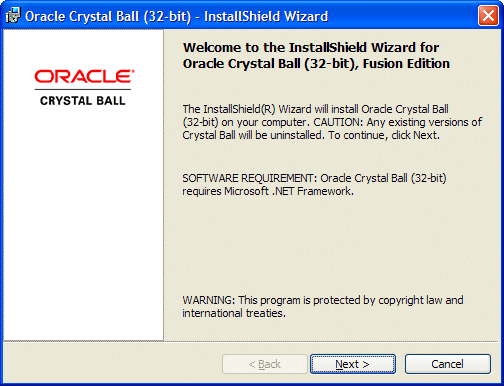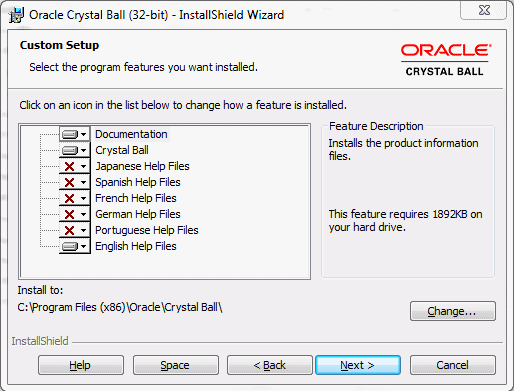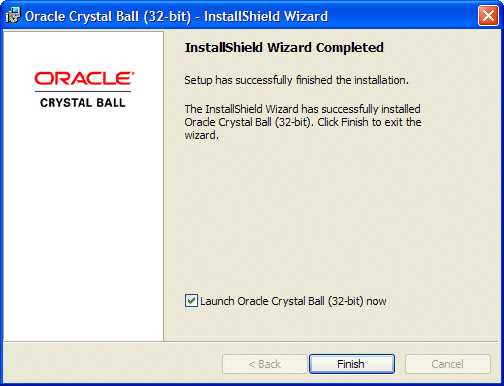Nota: | La instalación es similar para las versiones de 32 y 64 bits de los productos de Crystal Ball. En las figuras de esta sección se muestran las pantallas para la instalación de 32 bits. |
 Para instalar productos de Crystal Ball:
Para instalar productos de Crystal Ball:
Inicie sesión en el equipo que ejecutará el software de Crystal Ball.
Descargue el archivo de instalación correcto, 32 o 64 bits, según lo recomendado en Requisitos del sistema.
Haga clic en el archivo descargado. El archivo descomprime su contenido comprimido.
El CD o la carpeta donde ha descomprimido un archivo de instalación de Crystal Ball descargado (carpeta de origen de instalación) contiene los siguientes archivos:
Crystal Ball Installation Guide.pdf: Guía de instalación y licencia de Oracle Crystal Ball con formato .pdf de Adobe Acrobat; si necesita este archivo en formato .html antes de instalar Crystal Ball, puede descargarlo de la página de despliegue de la biblioteca de documentación de EPM de Oracle Technology Network. Para visualizar esa página, consulte Comprobación del archivo LÉAME.
License Key Request Process.html: proceso de solicitud de clave de licencia de Oracle Crystal Ball, que describe cómo obtener y activar un código de licencia de Crystal Ball para su uso después de que caduque la licencia de prueba de tiempo limitado inicial.
README.htm: documento de descripción general que presenta Crystal Ball, describe cómo visualizar el último archivo LÉAME de Crystal Ball (notas de la versión) en Oracle Technology Network y muestra la licencia de terceros e información de copyright.
Archivo ejecutable de configuración específica de bits: iniciador de configuración para Crystal Ball.
Si la instalación no se inicia automáticamente, haga doble clic en el archivo ejecutable de configuración en la carpeta en la que se encuentran los archivos de instalación.
Nota:
Si se produce un error en la instalación o aparece un mensaje de advertencia, puede que haya una incompatibilidad de 32/64 bits. Consulte Problemas de compatibilidad de software y hardware de 32 y 64 bits.
Si se detiene la instalación y aparece un mensaje sobre otra versión de Crystal Ball, consulte Desinstalación manual de Crystal Ball y siga las instrucciones que se indican allí. Este mensaje se puede desencadenar por la instalación anterior de otros productos de Oracle, como la función Planificación predictiva de Oracle Hyperion Planning, y tiene que desinstalar Oracle Crystal Ball cuando lo encuentre en la lista Agregar o quitar programas o Programas y características.
En determinadas circunstancias, es posible que aparezca un mensaje acerca de la reparación de la instalación de Crystal Ball. Éste es el comportamiento habitual.
Cuando se le pida, seleccione un idioma de instalación. El valor predeterminado es Inglés (Estados Unidos) excepto en casos en los que la selección de idioma en Configuración regional y de idioma en el Panel de control corresponde a una de las otras versiones de idioma de Crystal Ball instalables.
Un mensaje indica que el archivo .msi de instalación se está extrayendo. Este proceso puede tardar varios minutos. Una vez finalizada la extracción, se inicia el instalador de Crystal Ball (Ilustración 1).
Nota:
En casos poco frecuentes, los programas antivirus pueden ralentizar la instalación y provocar otros resultados inesperados, como la desaparición de los cuadros de diálogo de instalación o la visualización de cuadros de diálogo con tan sólo el botón Cancelar disponible. En estos casos, la instalación sigue activa y debe continuar de la forma habitual en unos 10 minutos.
En el cuadro de diálogo Bienvenido del asistente para la instalación, tenga en cuenta que se desinstalará cualquier versión existente de Crystal Ball y que se necesita Microsoft .NET Framework.
Si no tiene una versión soportada de Microsoft .NET Framework o no está seguro, haga clic en Siguiente. El instalador buscará los componentes de Microsoft .NET Framework necesarios. Si no hay una versión necesaria de Microsoft .NET Framework instalada, se abre un cuadro de diálogo que le permite acceder al sitio web de Microsoft para descargarla.
Haga clic en Siguiente para continuar.
El instalador comprueba si hay versiones anteriores de Crystal Ball.
Si se le pide que desinstale una versión anterior de Crystal Ball, haga clic en Sí para desinstalar y confirmar la desinstalación.
Si se le pide que desinstale archivos compartidos, seleccione No a todo. Una vez completada correctamente la desinstalación, haga clic en Aceptar.
En el cuadro de diálogo Información sobre el usuario, introduzca su nombre y organización (como compañía o institución educativa) y haga clic en Siguiente.
En el cuadro de diálogo Tipo de configuración, seleccione la configuración Completa (típica) o Personalizada.
Completa (típica) instala el paquete de productos de Crystal Ball más archivos HTML de documentación del producto en la carpeta de instalación predeterminada.
Nota:
A menos que esté instalando Crystal Ball en un idioma que no sea inglés, Oracle recomienda seleccionar Completa (típica) e instalar en la carpeta de instalación predeterminada. Si instala una versión de 32 bits de Crystal Ball en una versión de 64 bits de Microsoft Windows, la carpeta de instalación predeterminada es C:\Program Files(x86).
Personalizada permite seleccionar otra carpeta de instalación. También puede instalar la ayuda en línea en idiomas que no sean el predeterminado (Ilustración 2). Haga clic en X para instalar un idioma no seleccionado. Haga clic en
 para cancelar la instalación de un idioma seleccionado.
para cancelar la instalación de un idioma seleccionado.El idioma seleccionado para Crystal Ball determina qué sistema de ayuda se instala y se muestra de forma predeterminada. Si selecciona Personalizada para editar la instalación de idioma, Oracle recomienda realizar la instalación en la carpeta de instalación predeterminada.
Para cambiar la selección de idioma en el futuro, abra el Panel de control de Windows, seleccione Agregar o quitar programas o Programas y características, seleccione Oracle Crystal Ball y, a continuación, la opción de modificación o reparación. Siga las instrucciones en pantalla y seleccione una instalación Personalizada. A continuación, agregue o elimine idiomas haciendo clic en sus iconos.
En el cuadro de diálogo Preparado para instalar el programa, revise los valores que ha seleccionado y, a continuación, haga clic en Instalar.
En Ilustración 3 se muestra el cuadro de diálogo InstallShield Wizard completo. Cuando se abra, haga clic en Finalizar.
Crystal Ball está listo para su uso.
Puede utilizar Crystal Ball durante un máximo de 15 días sin licencia. En ese momento, debe introducir un nombre de usuario y número de serie para continuar. Puede introducir el nombre de usuario y el número de serie cuando inicie Crystal Ball o puede seleccionar un comando del menú Ayuda o del grupo Ayuda en Microsoft Excel 2007 o posterior. Consulte la siguiente sección, Licencia de Crystal Ball.